
Peter Holmes
0
3881
336
 Poslední aktualizace Safari 5.0 obsahuje řadu praktických rozšíření, která uživatelům umožňují přidávat a přizpůsobovat funkce Safari. V první aktualizaci rozšíření jsme se zabývali tím, jak přidat rozšíření do Safari. Než budeme diskutovat o pěti užitečných nových rozšířeních, zde je několik dalších rychlých tipů pro zacházení s rozšířeními Safari obecně.
Poslední aktualizace Safari 5.0 obsahuje řadu praktických rozšíření, která uživatelům umožňují přidávat a přizpůsobovat funkce Safari. V první aktualizaci rozšíření jsme se zabývali tím, jak přidat rozšíření do Safari. Než budeme diskutovat o pěti užitečných nových rozšířeních, zde je několik dalších rychlých tipů pro zacházení s rozšířeními Safari obecně.
Pro novou aktualizaci 5.0.1 je k dispozici několik desítek rozšíření. Pokud si stáhnete příliš mnoho, mohou snadno zaplnit váš panel nástrojů Safari. Někdy se po přidání rozšíření můžete rozhodnout, že se ho zbavíte. Existují dva způsoby, jak toho dosáhnout:
Můžete otevřít předvolby Safari a jednoduše je odinstalovat nebo zakázat.
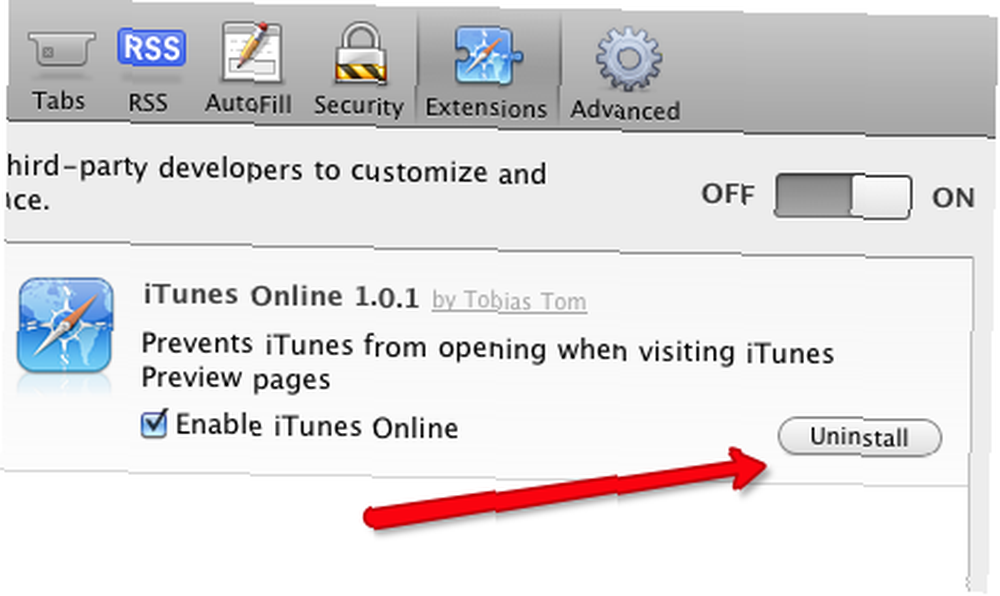
Rychlejší metodou, jak se zbavit rozšíření dohromady, je jednoduše kliknout pravým tlačítkem nebo kliknout na ikonu rozšíření a vybrat Odebrat položku, který jej odstraní z knihovny rozšíření.
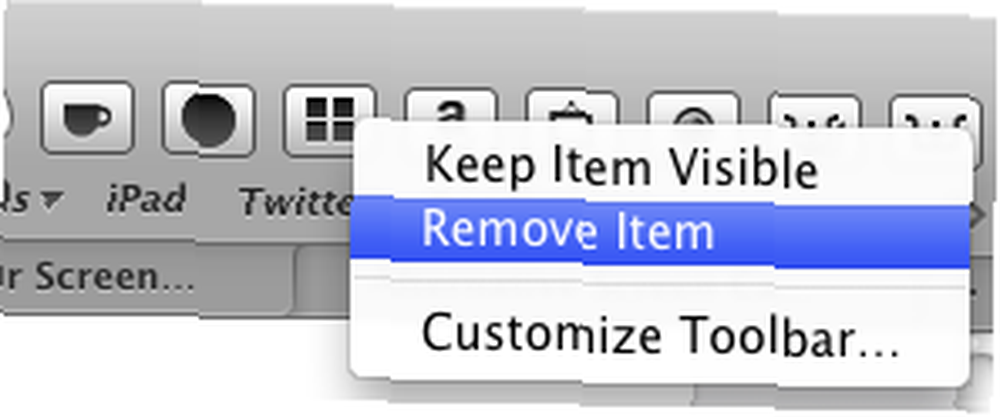
Můžete také znovu uspořádat rozšíření podle »¿klepnutím pravým tlačítkem nebo klepnutím na ovládací panel na panelu nástrojů a výběrem Přizpůsobte lištu nástrojů. Poté, co okno klesne dolů, můžete přesouvat ikony vlevo nebo vpravo od polí URL a Hledat.
Nyní se zaměřme na několik užitečných nových rozšíření pro Safari 5.0… Tato rozšíření si můžete stáhnout z Apple”˜s Knihovna rozšíření Safari. Kliknutím na tlačítko Stáhnout rozšíření se automaticky nainstaluje do knihovny rozšíření Safari, která se nachází v prohlížeči Safari”˜s Předvolby.
Podle mých zkušeností však rozšíření nemusí vždy fungovat ihned po vybalení. Možná bude nutné ukončit a restartovat Safari, aby se rozšíření mohla spustit.
Úžasné Screenshot
Úžasné Screenshot Diggo Inc vám umožňuje pořizovat, komentovat a sdílet screenshoty z prohlížeče. Je to trochu podobné webovým stránkám pro vytváření záložek a poznámek Diggo. 7 důvodů, proč Diigo chutná lépe než Delicious 7 důvodů, proč Diigo chutná lépe než Delicious a plug-in prohlížeče, ale s Awesome Screenshot můžete snímky obrazovky a anotace uložit jako soubory PNG.
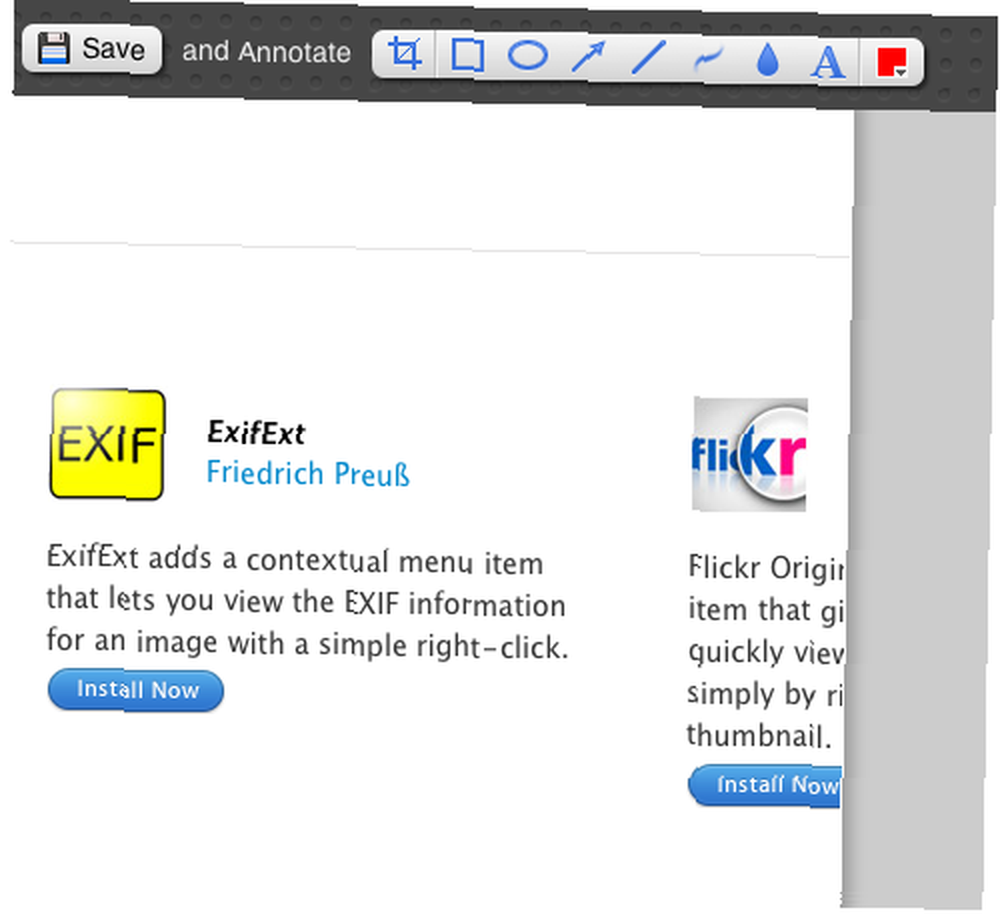
Pokud chcete anotovat a zachytit části webové stránky, zdá se lepší anotovat a pak ořízněte část, kterou chcete uložit. Pokud se pokusíte anotovat poté, co provedete oříznutí, nebudou anotace fungovat správně.
Jedinečnou vlastností Awesome Screenshot je, že si můžete vybrat a nahrát screenshot na Diigo server. Na druhé straně bude vytvořen odkaz, takže jej můžete sdílet na jedné z mnoha webových služeb, včetně Twitteru, Yahoo Mail a Gmailu.
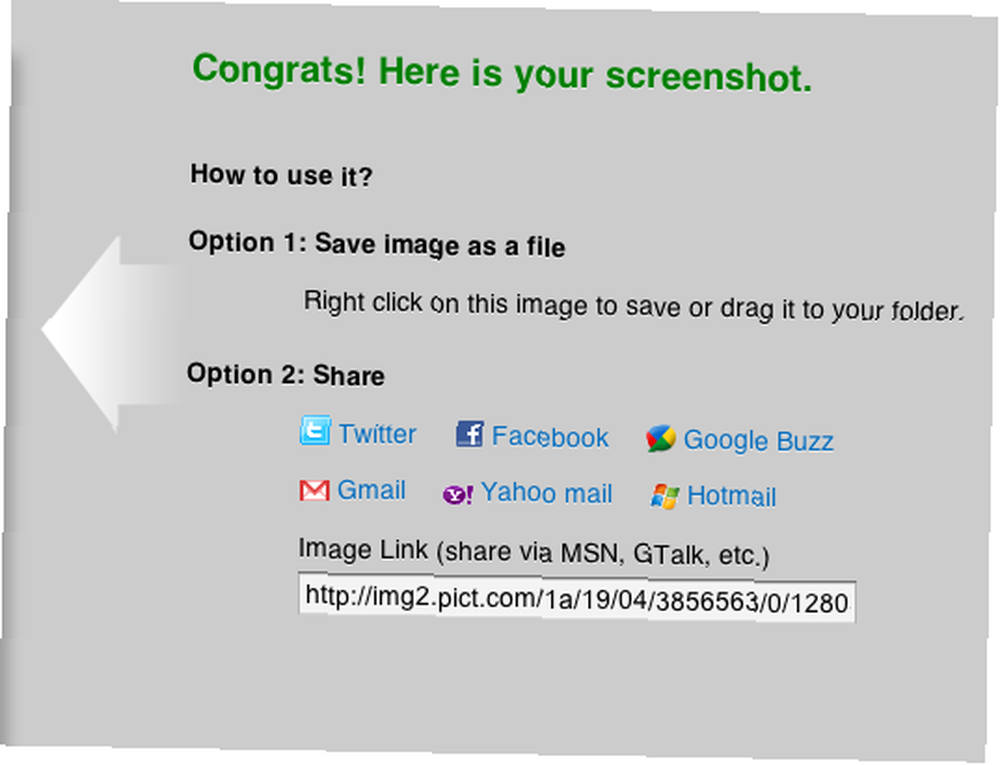
Použití Awesome Screenshot však má několik nevýhod. Když aktivujete rozšíření, musíte webovou stránku uzavřít, abyste ji pro tuto stránku ukončili. Neexistuje žádné tlačítko pro zrušení, aby se z rozšíření dostalo.
V rozšíření je tlačítko Zpět”˜s panel nástrojů, můžete”˜t vyberte a přesuňte anotace po jejich použití. Musíte tedy být docela přesní o tom, kde chcete rozšíření provést. Navzdory těmto nedostatkům je Awesome Screenshot užitečným rozšířením toho, co dělá.
Snapper
Podobné rozšíření jako Awesome Screenshot je Snapper. Vezme snímek obrazovky pouze viditelné části webové stránky, nikoli celé stránky. Musíte tedy změnit velikost okna prohlížeče, abyste zachytili požadovanou část. Tam”˜■ Ve Snapperu nejsou žádné anotační funkce. Vytvoří soubor JPG záznamu, který lze přetáhnout do vyhledávače.
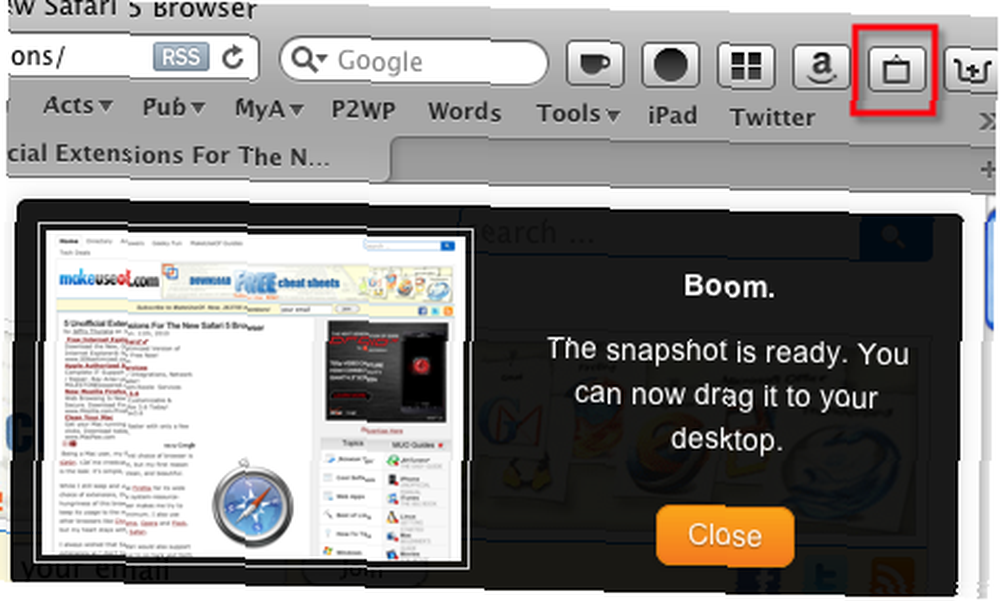
Zatímco Snapper není bohatý na funkce jako Úžasný snímek, je rychlý a nevyžaduje, abyste pro vytváření snímků obrazovky vybrali a nakreslili pole..
Tři užitečná rozšíření YouTube
Čistší YouTube
Pokud jste vášnivým sledovatelem videí na YouTube, určitě byste se měli podívat na A Cleaner YouTube 1.1. Pokud je toto rozšíření aktivováno, odstraní všechny typické rozptýlení na YouTube, takže se můžete soustředit pouze na stažené video.
Při stahování a instalaci rozšíření není k dispozici žádné tlačítko na panelu nástrojů. Začne to a bude fungovat při příštím otevření videa na YouTube. Výsledek vypadá takto:
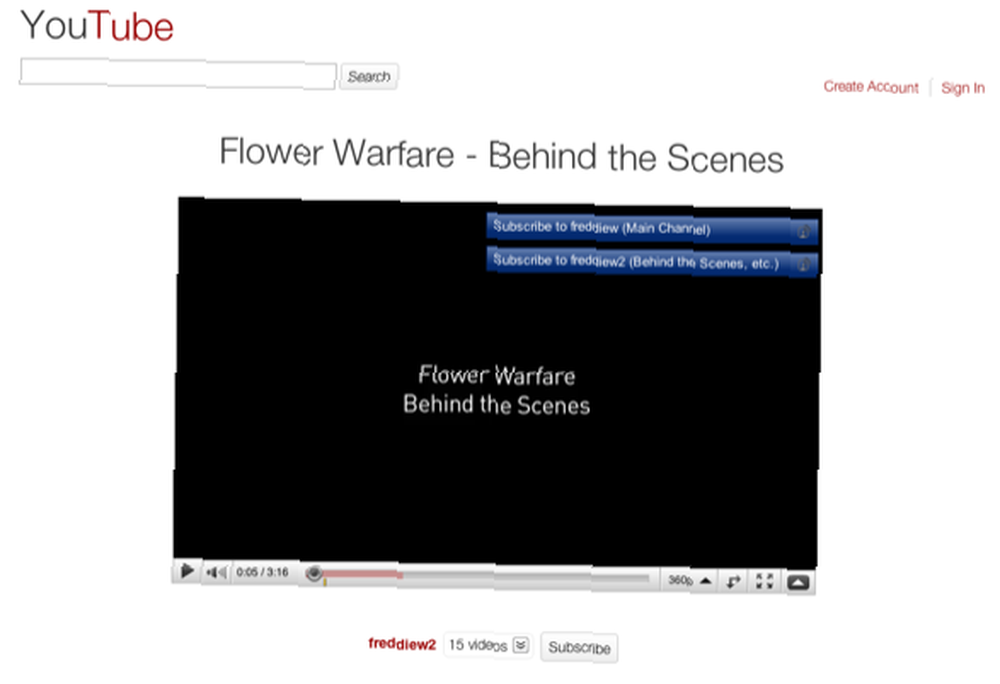
Jediným způsobem, jak jej můžete vypnout, je jeho deaktivace v předvolbách rozšíření Safari.
Vypnout světla
Podobným rozšířením na YouTube jako je výše uvedené je Vypnout světla. Umožňuje ztmavit celou webovou stránku - nejužitečnější pro sledování videa. Toto rozšíření může být lepší z obou, protože je můžete aktivovat a deaktivovat na panelu nástrojů.

YouTubeWide 2.0
A konečně je tu YouTubeWide. I když není nic jedinečného o sledování videí YouTube na široké obrazovce, toto malé rozšíření automatizuje zobrazení, takže každé sledování videa YouTube se automaticky stahuje v širokém zobrazení. Je to další rozšíření, které povolíte nebo zakážete v předvolbách Safari.
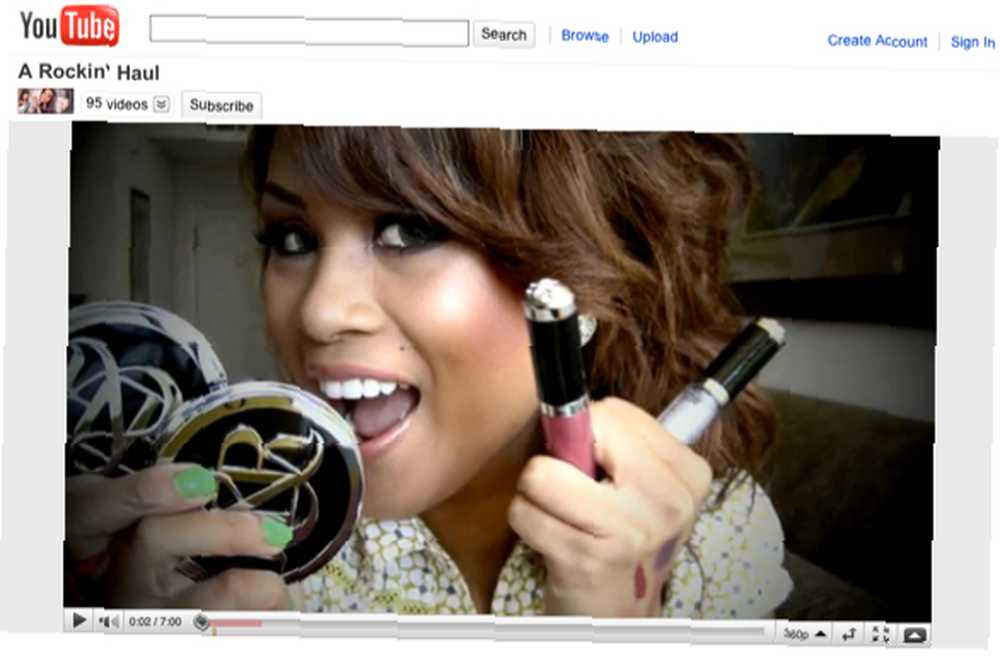
To je ono pro toto kolo rozšíření Safari. Budeme hledat a psát o ostatních, které se uživatelům zdají být jedinečné nebo užitečné. Mezitím, které jsou vaše oblíbené?











